Flexscan EV 2480のポートと音周りについて
先日誕生日の生贄として買ってもらった「EIZO FlexScan EV2480-WT」。
レビューを書いてからポートと音声周りで気づいた点があったので、注意点などをあげてみました。
ついでに音声周りの周辺機器のレビューも。
リンクはアフィリエイトになってますので嫌いな方はご注意ください。

おっちゃんが丹精込めて育てたチューリップをOLYMPUS TG-6の顕微鏡モードで撮ってみました。
顕微鏡モードは肉眼では絶対見られないミクロの世界をじっくり観察できるようにしてくれます。
ハエトリグモとか猫の鼻とか接写で撮ってみてください。新しい世界が広がります
我が家の音周り
私のPCの音周りは以下です。
購入時に割とこだわってますが、聴覚過敏気味で雑音を無視できないだけです。
いわゆる音楽やってる方々のような「いい耳してる」わけではないです。
ヘッドセット

値段の1/6ぐらいは「USBオーディオコントロールボックス(左側にあるボタンついたやつ)」の分だそうです
去年の誕生日の生贄「HyperX Cloud Revolver S」。日本橋の実店舗で購入。
かなり重いのとヘッドフォンつけると頭が痛くなる体質のため、いい音で聴きたい、おっちゃんがテレワークしてる時に後ろでゲームするなどの限られた状況でしか使っていません。
フレームは店の人曰く耐久性に優れた「ドイツ製」。
そういえば私はゲーミングチェアもドイツ製「COUGAR ARMOR」。
いろいろと雑にできているので頑丈で耐久性のあるもの重視で選んでるみたいです。
結構大きめなので女性だと装着時に顔の皮がヘッドフォンの重みで下に引っ張られます。ギャー!!
たるみは老けにつながるのでヘッドバンドとフレームの間に丸い目薬を挟んでいい感じにして使ってます。
目薬はゲームで興奮すると落ちます。
ヘッドフォン部分のカバーはおっちゃんとお揃いです。材料は100均の靴下です。
市販のカバーは1セット3000円ぐらいですが、これなら切った場所を内側に折り込んでザクザク縫うだけ。
足先と口ゴム部それぞれで1セット、靴下1足で2セット以上作れます。
サイズが合えば女性用の可愛い靴下なんかで作ってもいいですよね。
iPadでボイチャしておりマイクは使っていないので、マイクの使用感は分かりません。
スピーカー

モニター裏に侵入した猫によく転がされてます
ヘッドセット買ってもらったすぐ後なのですが1人の時用に購入した「Creative Pebble ホワイト」。
ヘッドフォンは1時間ぐらいで頭が痛くなる体質なのでいかんともしがたいです。
「JBL Pebbles スピーカー」も購入候補だったのですが売り切れてたのであきらめました。
2千円弱の価格で評判も良く、手元のつまみで電源オンオフできます。
ケーブル周りをすっきりさせたかったのでアンプなしを選びました。
一番の大きい問題ですが、この製品は「USB給電の接続場所」によってはノイズが出ます。
あとでノイズ発生条件を書いておくので参考にしてください。
それ以外は音質もモニタースピーカーよりは格段に良く、コロンと可愛いので気に入ってます。
USB Type-Cでの電源と音周りのノイズ発生条件
前回もちょっと触れたのですが「USB Type-C」に伴う電源供給周りにちょっと注意点があるので、新しく分かったことと合わせてここに残しておきます。
それぞれの規格を熟知している方には今更といった情報ですが、私のようにトラブってから調べる方がいるかもしれません。参考にしてください。
EV 2480のポート
2016年の旧モデル「EV2451-RBK」と「EIZO FlexScan EV2480-WT」の違いの一つがポート周りです。購入店舗で店員さんが性能の違いを色々調べてくれたのですがほとんど変わりがないようです。
どこの店舗でも2500円ぐらいの値段の差があるので、これがポートの値段なのかなってことでした。
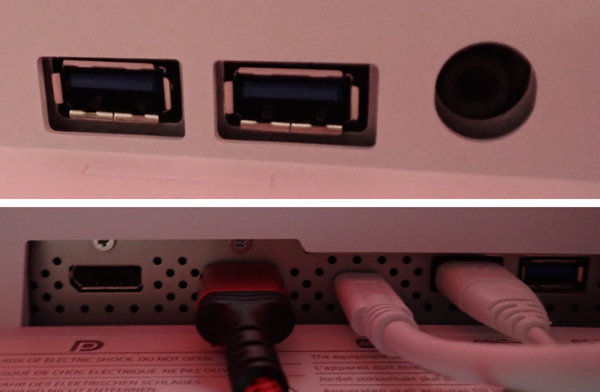
上:モニタ左側面に縦に並ぶオーディオ端子とUSBポート2つ
下:モニター下部に並ぶ各種ポート。左から3つ目が「USB Type-C」、右の2つがUSBポートです
USB Type-Cの接続による電源供給
USB Type-Cを持つ周辺機器はこのモニターが初めてです。
マザーボードにはUSB Type-Cポートがあり、これでモニター出力できれば一番スッキリする形になります。
さっそくPCに繋げて電源を入れてみましたが「対応していません」というエラーで、出力はできませんでした。残念!
あ、モニターの電源はコンセントから供給しています。モニターの電源もPCからUSB Type-Cで賄えるという意味ではないです。
前のモニターには「DVI→HDMI変換コネクター」付のケーブルをつなげていたのですが、重みで外れそうになったのでHDMIケーブルを買い足しました。
モニター周りのケーブルが3本になってしまうのでテストも兼ねて「USB Type-C」を外し、スピーカーを繋げてみました。問題なく電源供給できたので一旦ケーブルを外したままにしておきました。
ところが後日、ヘッドセットをモニターのUSB端子につないだ時に問題が発生しました。電源が入りません。
よくわかりませんが以下の表の結果を見ると、一定以上の電力を必要とする周辺機器をモニターのUSBから電力供給するには、Type-CケーブルをPCに接続しておく必要があるみたいです。ヘッドセットって結構電気使ってるのかもしれませんね。
| 周辺機器 | PCに直接USB接続 | USB Type-C接続あり | USB Type-C接続なし |
|---|---|---|---|
| スピーカー | 使える | 使える | 使える |
| ヘッドセット | 使える | 使える | 使えない |
※この場合の「Type-C接続」はPCとモニターをType-Cで接続という意味です。
USBポートの位置によってはノイズが発生?
電源の件で変なスイッチが入ってしまいました。ついでにノイズも確認してみました。
スピーカー「Creative Pebble ホワイト」はPCからの電源供給時にノイズが発生します。
電源供給するUSBポートの位置によるノイズの有無を調べてみました。
| 周辺機器 | PCに直接USB接続 | モニター左側面USB | モニター下部USB | ACアダプター |
|---|---|---|---|---|
| スピーカー | ノイズ発生 | ノイズ発生 | ノイズなし | ノイズなし |
| ヘッドセット | ノイズなし | ノイズなし | ノイズなし | 不明 |
スピーカーはノイズが発生する条件が多く、ヘッドセットはノイズ発生がありませんでした。
USBの位置でもノイズの有無があるとは思っていなかったのでちょっと驚いています。
これは私のPCの環境で発生したことなので参考程度に考えてください。
とにかくモニターへの好奇心は大体満たしました。
サウンド系の周辺機器に関しては接続するポートの位置に気を付けなければいけませんが、使えるUSBポートが増えたのでPCの上のUSBハブを片付け、PC周りが少しスッキリしました。
また何か見つけたら書こうと思います。
おまけ
スピーカーのノイズはなくなりましたが、マザーボード交換後PCから聞こえる「キーン」という高音は相変わらずです。おかしくなるとかはないですが、ふとした拍子に気になったりはするので今後何とかしたいです。
私は2年前の聴覚検査で「これだけ聴こえてる人は珍しい」と言われたことがあります。
ですが音楽は人並み以下にしか聴かないですし、スピーカーの違いも分からずジャンルのこだわりもありません。
聴力で得したことはほとんどありません。健康診断で褒められるぐらいです。
音に気を取られたり夜中に目が覚めたりするのでむしろマイナスの方が多いです。繊細な人だったらちょっとおかしくなっていると思うので、がさつな女に育ててくれた両親に感謝です。
耳がいいというよりは人が無意識にシャットアウトしている音を無視できないだけかなと思っています。
先日は車のブレーキ鳴きが気になったので、オイル交換の時にディーラーさんに相談しました。
整備士さんがブレーキを調整し音の確認までしてくれたので一安心と思いきや、帰りの運転でガッツリ音が聞こえてしまい、もうあきらめました。おっちゃんや整備士さんには聞こえなかったらしいです。幻聴だったら怖いですねw
去年は雨の時だけ聞こえるポタポタという音が気になり発生源を探した結果、床が腐ってから気づくような場所の雨漏りを早期発見しました。
家のためにはよかったのですがすごいお金がかかったので、いっそ聞こえなければよかったのにとちょっと思ってしまったのは秘密です。
みなさんもいいサウンドライフを~!






ディスカッション
コメント一覧
まだ、コメントがありません